Сделайте привычную комбинацию клавиш ещё более полезной.
Те пользователи, у кого на экране открыто много окон, наверняка постоянно нажимают Alt + Tab и Win + Tab, чтобы быстро переключаться между приложениями.
Крохотная бесплатная утилита Alt-Tab Terminator может заменить стандартный способ перехода между окнами в Windows 10, добавив в систему парочку новых функций. И она точно пригодится всем, кто работает в режиме многозадачности.
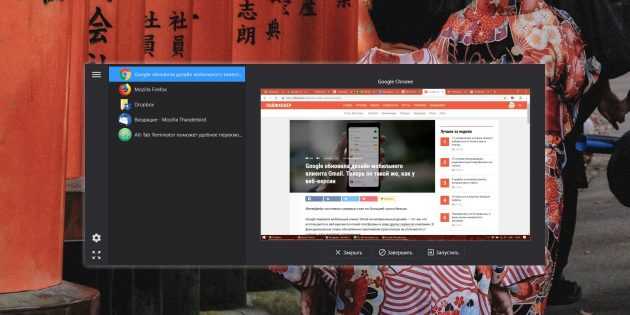
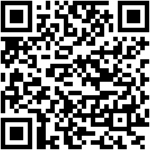 Вам будет интересно:8 способов легко и быстро выучить ПДД
Вам будет интересно:8 способов легко и быстро выучить ПДД
Установите Alt-Tab Terminator и нажмите одну из двух комбинаций клавиш, чтобы запустить его. При нажатии на Alt + Tab окно программы автоматически исчезнет, как только вы отпустите кнопки.
А при выборе Win + Tab вкладка останется на экране, пока вы не выберете нужную программу из списка запущенных с помощью курсора, клавиш со стрелками или колеса мыши.
Alt-Tab Terminator отображает запущенные приложения вместе со скриншотами их окон, значками и именами. И с его помощью находить нужное куда легче, чем через встроенный переключатель Windows 10.

Окно Alt-Tab Terminator очень легко настроить под свои вкусы. Так, в меню «Размер» можно изменить его габариты, выбрав маленький, средний или большой вариант. Здесь же есть компактный режим, в котором подписи к значкам программ исчезают и остаются только иконки. В итоге окно занимает на экране минимум места.
Alt-Tab Terminator также можно развернуть на весь экран, если список открытых окон у вас совсем уж чудовищный. И заодно снять галочку с параметра «Большие иконки», чтобы перечень влезал в окно.
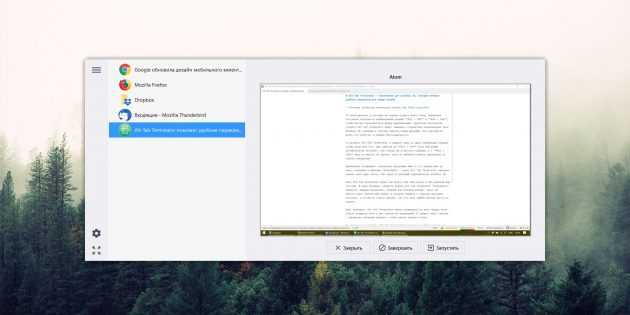
Под скриншотами программ в Alt-Tab Terminator разместились три кнопки: «Закрыть», «Завершить» и «Запустить». Первая просто закрывает ненужное окно, вторая убивает процесс полностью (так можно справляться с подвисшими программами), а третья запускает новую копию выбранного приложения.
Щёлкнув же правой кнопкой мыши по приложениям в списке, вы откроете контекстное меню, через которое можно свернуть, развернуть или восстановить выбранное окно, не отвлекаясь на поиск его на экране.
По умолчанию интерфейс Alt-Tab Terminator выполнен в тёмных тонах, но здесь есть и светлая схема, которая отлично подойдёт для Windows 10.
Alt-Tab Terminator →
Читайте также 🧐
- 11 вещей, которые нужно сделать после установки Windows 10
- Как убрать экран приветствия на Windows 10
- 9 настроек Windows 10, которые облегчат вашу жизнь
Изображение:
Ольга Селепина
18 февраля 2019
Обсудить
ПАРТНЁРСКИЙ
Как стать настоящим лайфхакером
ПАРТНЁРСКИЙ
Как выбрать удобную и выгодную карту для бизнеса
ПАРТНЁРСКИЙ
10 причин скачать Talion — новую MMORPG для Android
ПАРТНЁРСКИЙ
Обзор смарт-терминала АТОЛ SIGMA — онлайн-кассы, с которой ваш бизнес сможет больше
Показать ещё




